为方便数据库操作,idea中自带了关于数据库连接的部分,下面具体看下操作步骤:
首先找到database窗口:view —> Tool Windows —> database

接着,打开database窗口后,选择+号,根据你的数据库类型连接数据源,我这里使用的是mysql数据库,所以我选择mysql数据库;

然后,进行数据库连接:填写连接名,Host,用户名(User),密码(Password),端口号(Port)所需连接的数据库(database)及路径(url),点击Test Connection进行测试连接;

这里发现了连接失败,先检查填写内容是否有空格,如果有空格,去掉空格后继续连接,发现还是未能连接成功,
这里总结下连接数据库失败的三种原因:
1.JAVA版本问题:开始使用的是JDK1.7,数据库8.0版本,不匹配。更改项目依赖为JDK1.8版本后,该报错异常解决。
2.JDBC问题:大部分示例代码使用com.mysql.jdbc.Driver驱动,但是新版本JDBC使用,com.mysql.cj.jdbc.Driver
3.Timezone问题:在URL后拼接?serverTimezone=UTC,解决Timezone报错问题。
打开报错信息,发现显示时区错误,大概原因:
JDBC驱动程序的5.2版本与UTC时区配合使用,必须在连接字符串中明确指定serverTimezone
解决方法:在URL中输入一下内容,建议使用绝对路径
jdbc:mysql://localhost:3306/test?useUnicode=true&characterEncoding=UTF-8&useJDBCCompliantTimezoneShift=true&useLegacyDatetimeCode=false&serverTimezone=UTC
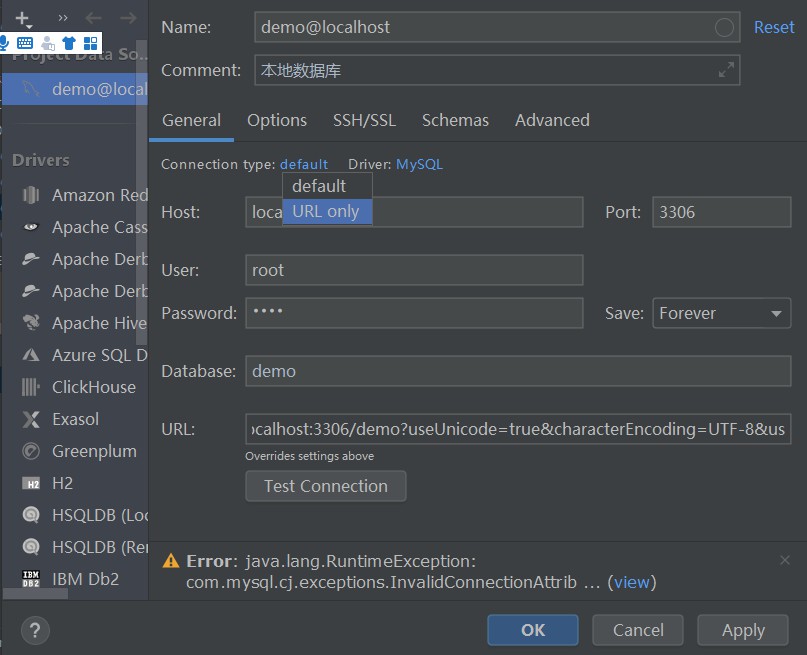
另外注意,在连接数据库时要选择你所需要的表,否则连接成功后不会展示出你的表结构,选择schemas,建议勾选 All Schemas:
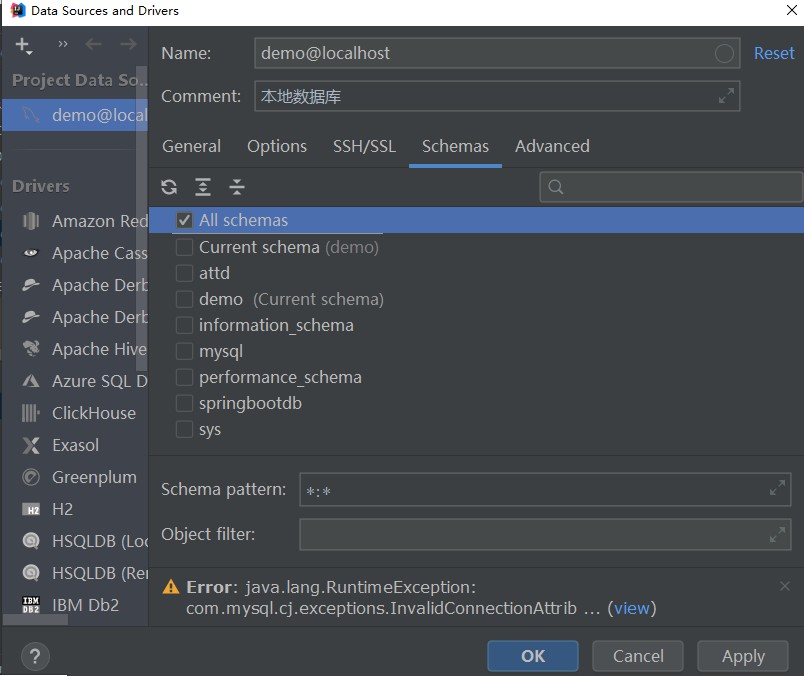
继续测试连接:
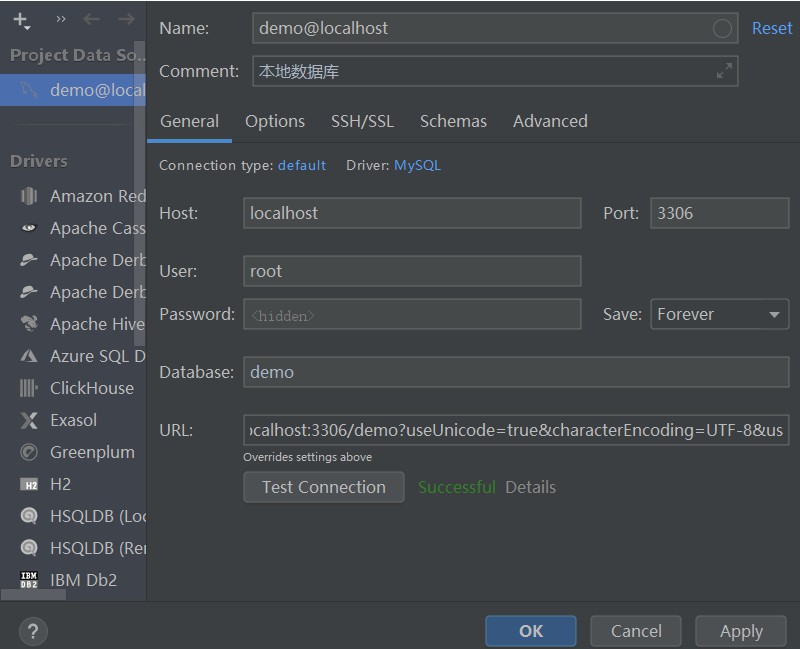
发现连接成功,至此,你的数据库就在idea中成功连接了。。。